Menyiapkan pemulihan bencana untuk komputer virtual Azure menggunakan disk bersama (pratinjau)
Artikel ini menjelaskan cara melindungi, memantau, failover, dan melindungi ulang beban kerja Anda yang berjalan di Windows Server Failover Clusters (WSFC) pada komputer virtual Azure menggunakan disk bersama.
Disk bersama Azure adalah fitur untuk disk terkelola Azure yang memungkinkan Anda melampirkan disk terkelola ke beberapa komputer virtual secara bersamaan. Melampirkan disk terkelola ke beberapa komputer virtual memungkinkan Anda untuk menyebarkan aplikasi kluster baru atau memigrasikan aplikasi terkluster yang ada ke Azure.
Dengan menggunakan Azure Site Recovery untuk disk bersama Azure, Anda dapat mereplikasi dan memulihkan kluster WSFC Anda sebagai satu unit di seluruh siklus hidup pemulihan bencana, saat Anda membuat titik pemulihan yang konsisten dengan kluster yang konsisten di semua disk (termasuk disk bersama) kluster.
Menggunakan Azure Site Recovery untuk disk bersama, Anda dapat:
- Lindungi kluster Anda.
- Buat titik pemulihan (Aplikasi dan Crash) yang konsisten di semua komputer virtual dan disk kluster.
- Pantau perlindungan dan kesehatan kluster dan semua simpulnya dari satu halaman.
- Failover kluster dengan satu klik.
- Ubah titik pemulihan dan proteksi ulang kluster setelah failover dengan satu klik.
- Failback kluster ke wilayah utama dengan kehilangan data dan waktu henti minimal.
Ikuti langkah-langkah ini untuk melindungi disk bersama dengan Azure Site Recovery:
Masuk ke Azure
Jika Anda tidak memiliki langganan Azure, buat akun gratis sebelum Anda memulai. Masuk ke portal Microsoft Azure.
Prasyarat
Sebelum memulai, pastikan Anda memiliki:
- Vault layanan pemulihan. Jika Anda tidak memilikinya, buat vault layanan pemulihan.
- Komputer virtual sebagai bagian dari Kluster Failover Windows Server.
Mengaktifkan replikasi untuk disk bersama
Untuk mengaktifkan replikasi untuk disk bersama, ikuti langkah-langkah berikut:
Navigasikan ke vault layanan pemulihan yang Anda gunakan untuk melindungi kluster Anda.
Catatan
Vault layanan pemulihan dapat dibuat di wilayah mana pun kecuali wilayah sumber komputer virtual.
Pilih Aktifkan Site Recovery.
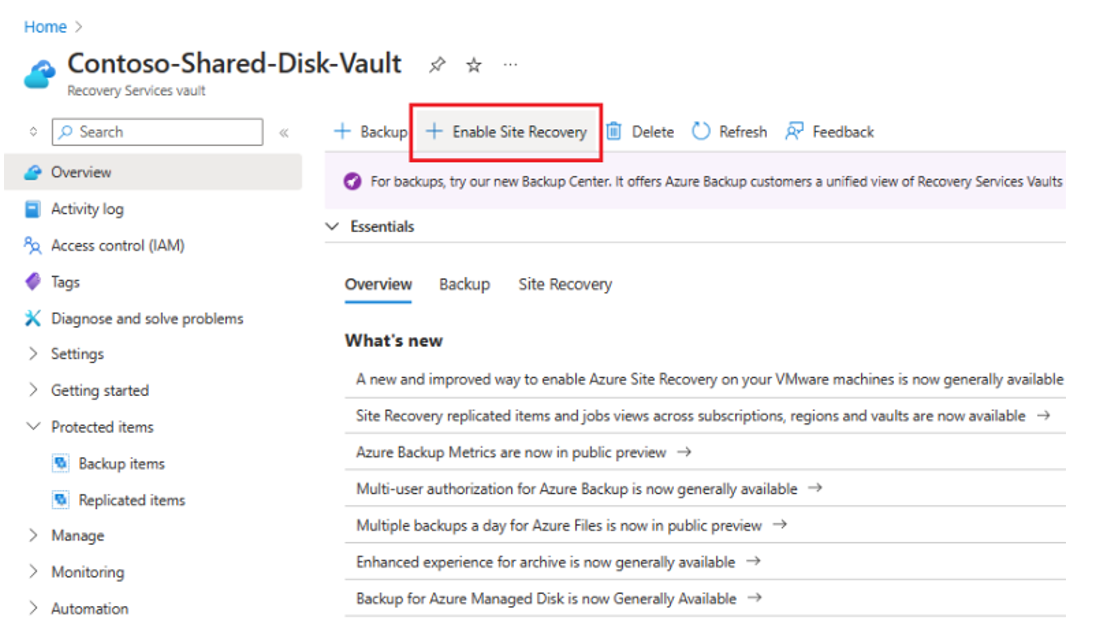
Di halaman Aktifkan replikasi , lakukan hal berikut:
Di bawah tab Sumber ,
- Pilih Wilayah, Langganan, dan grup Sumber Daya tempat komputer virtual Anda berada.
- Pertahankan nilai untuk model penyebaran komputer virtual dan Pemulihan bencana antara zona availabiitas? bidang.

Di bawah tab Komputer virtual, pilih semua komputer virtual yang merupakan bagian dari kluster Anda.
Catatan
- Jika Anda ingin melindungi beberapa kluster, pilih semua komputer virtual dari semua kluster dalam langkah ini.
- Jika Anda tidak memilih semua komputer virtual, Site Recovery akan meminta Anda untuk memilih komputer yang Anda lewatkan. Jika Anda melanjutkan tanpa memilihnya, maka disk bersama untuk komputer tersebut tidak akan dilindungi.
- Jangan pilih komputer virtual Direktori Aktif karena disk bersama Azure Site Recovery tidak mendukung komputer virtual Direktori Aktif.
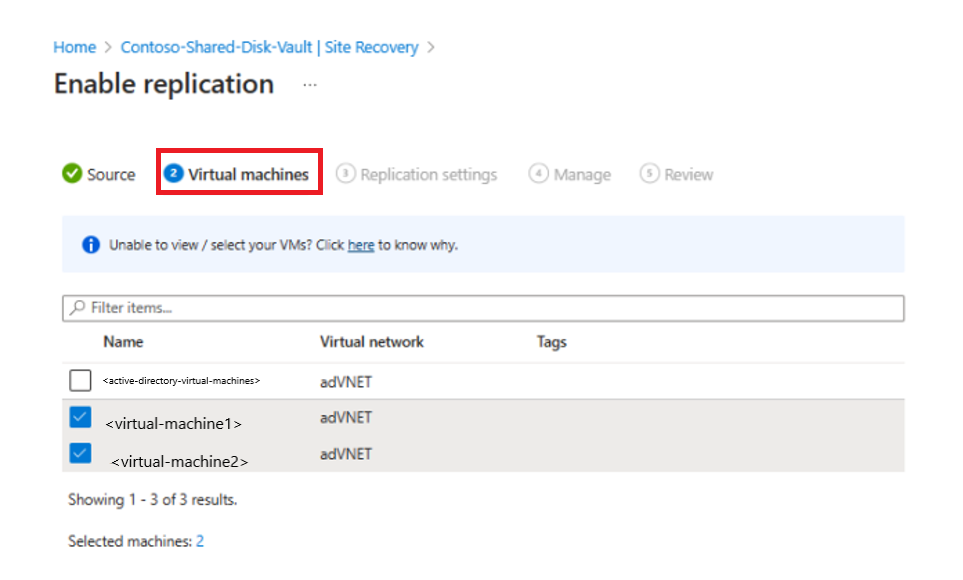
Di bawah tab Pengaturan replikasi, pertahankan nilai untuk semua bidang. Di bagian Penyimpanan , pilih Tampilkan/edit konfigurasi penyimpanan.
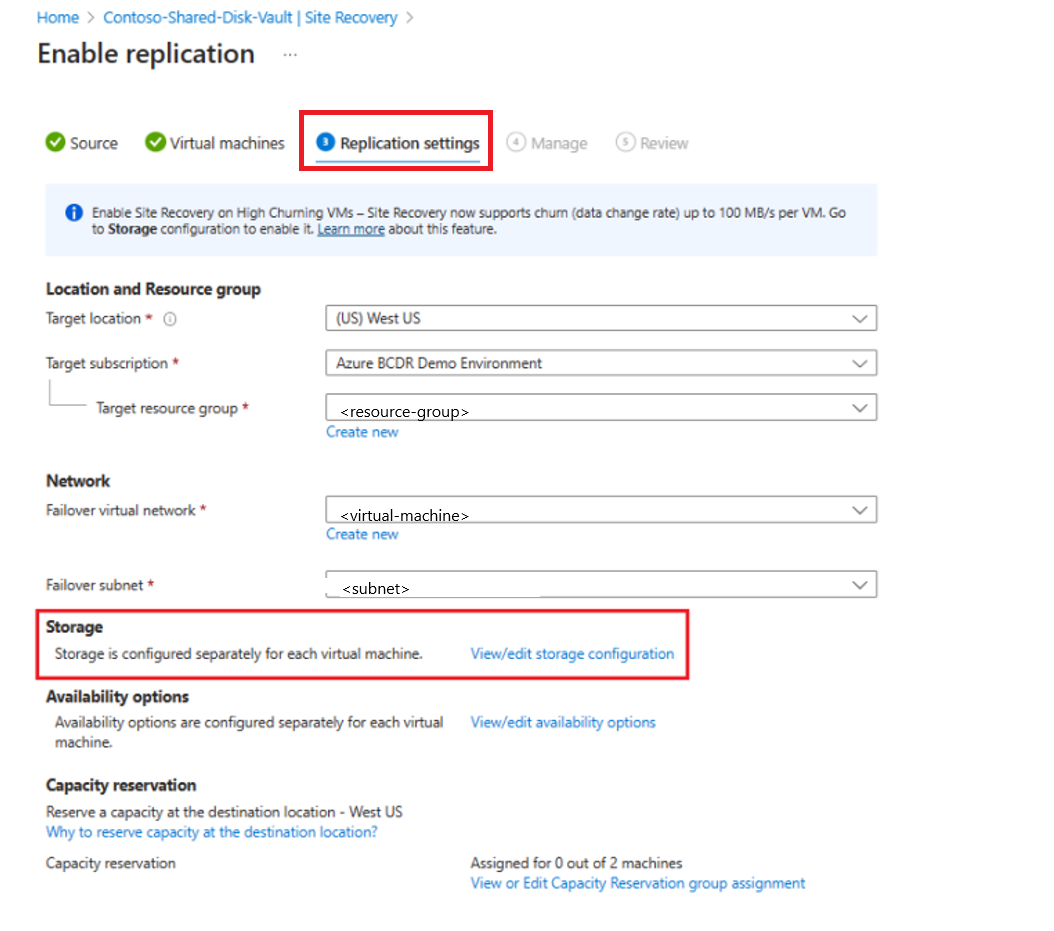
Jika komputer virtual Anda memiliki disk bersama yang dilindungi, pada tab Kustomisasi pengaturan>target Disk bersama, lakukan hal berikut:
- Verifikasi nama dan jenis disk pemulihan disk bersama.
- Untuk mengaktifkan churn tinggi, pilih opsi Churn untuk komputer virtual untuk disk Anda.
- Pilih Konfirmasi Pilihan.
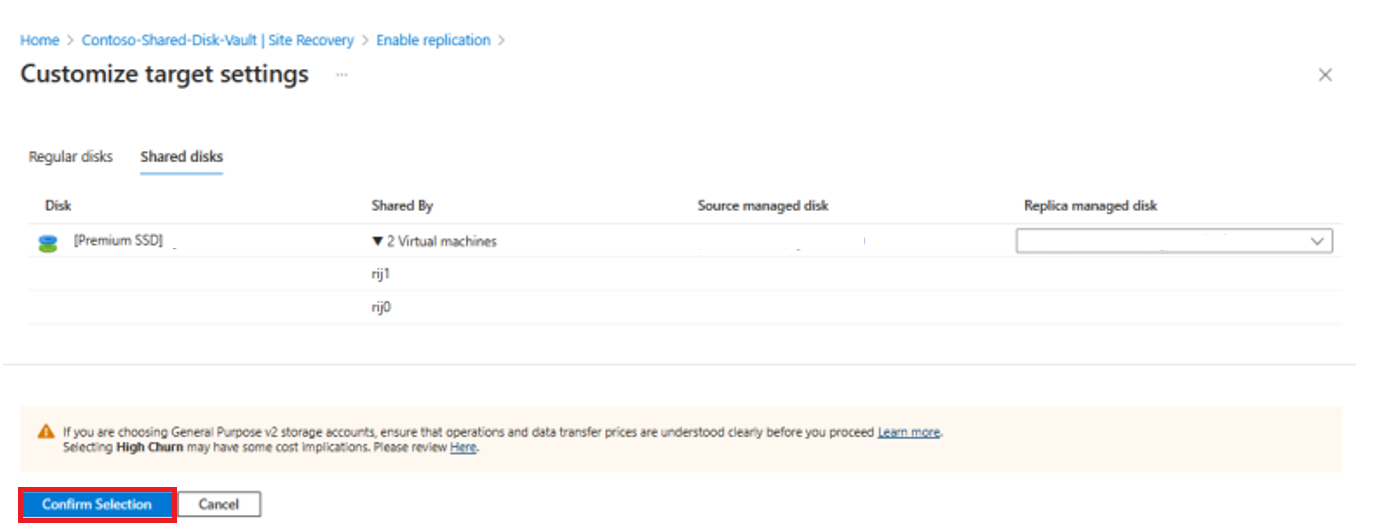
Pada halaman Pengaturan replikasi, pilih Berikutnya.
Di bawah tab Kelola , lakukan hal berikut:
Di bagian Kluster disk bersama, tetapkan Nama kluster untuk grup, yang digunakan untuk mewakili grup sepanjang siklus hidup pemulihan bencana mereka.
Nama ini digunakan untuk memicu operasi, memantau, atau beroperasi melalui PowerShell/REST.
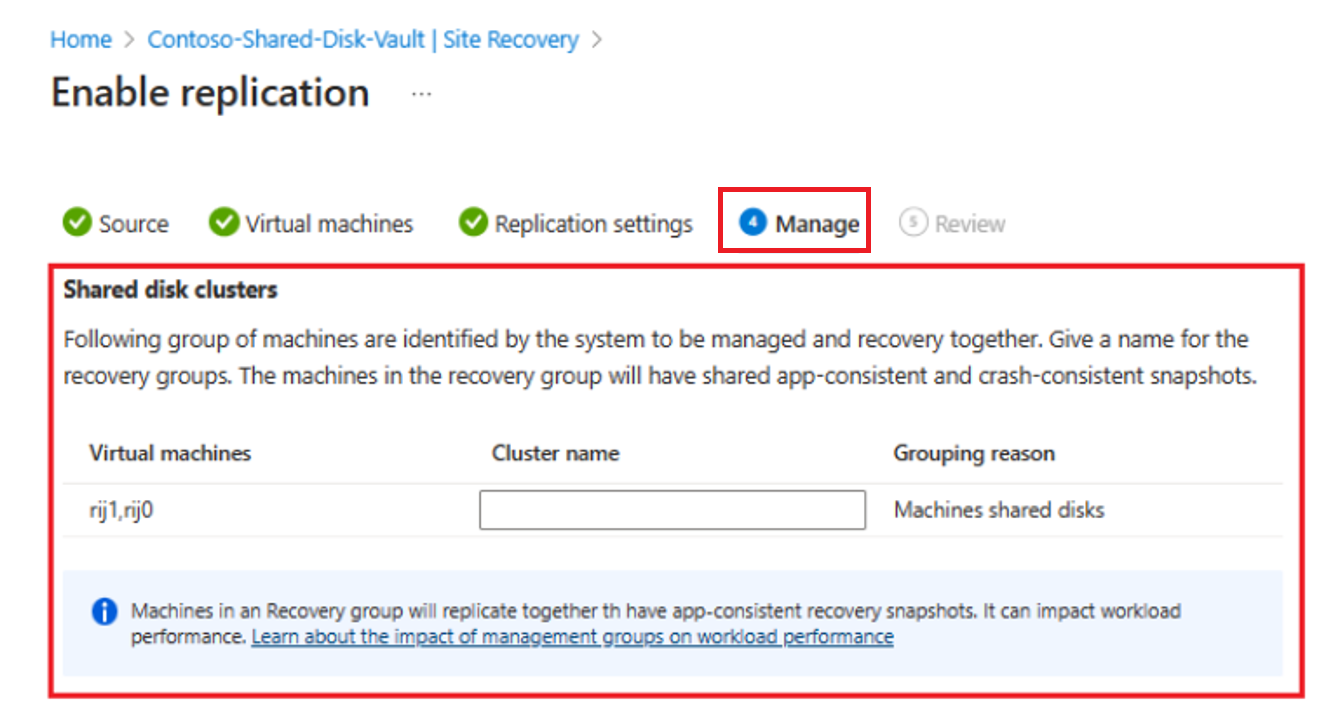
Kami menyarankan agar Anda menggunakan nama yang sama dengan kluster Anda.
Di bagian Kebijakan replikasi, pilih kebijakan replikasi dan pengaturan pembaruan ekstensi yang sesuai.
Tinjau informasi dan pilih Aktifkan replikasi.
Catatan
Replikasi diaktifkan dalam 1-2 jam.
Menjalankan failover
Untuk memulai failover, navigasikan ke halaman kluster yang dipilih dan pilih Pemantauan>Failover untuk seluruh kluster. Picu failover melalui halaman pemantauan kluster karena Anda tidak dapat memulai failover setiap simpul secara terpisah.
Berikut ini adalah dua skenario yang mungkin selama failover:
- Titik pemulihan konsisten di semua komputer virtual.
- Titik pemulihan hanya konsisten untuk beberapa komputer virtual.
Titik pemulihan konsisten di semua komputer virtual
Titik pemulihan konsisten di semua komputer virtual ketika semua komputer virtual dalam kluster tersedia ketika titik pemulihan diambil.
Untuk failover ke titik pemulihan yang konsisten di semua komputer virtual, ikuti langkah-langkah berikut:
Navigasi ke halaman Failover dari vault disk bersama.
Di bidang Titik pemulihan, pilih Kustom dan pilih titik pemulihan.
Pertahankan nilai di bidang Rentang waktu.
Di bidang Titik pemulihan kustom, pilih rentang waktu yang diinginkan.
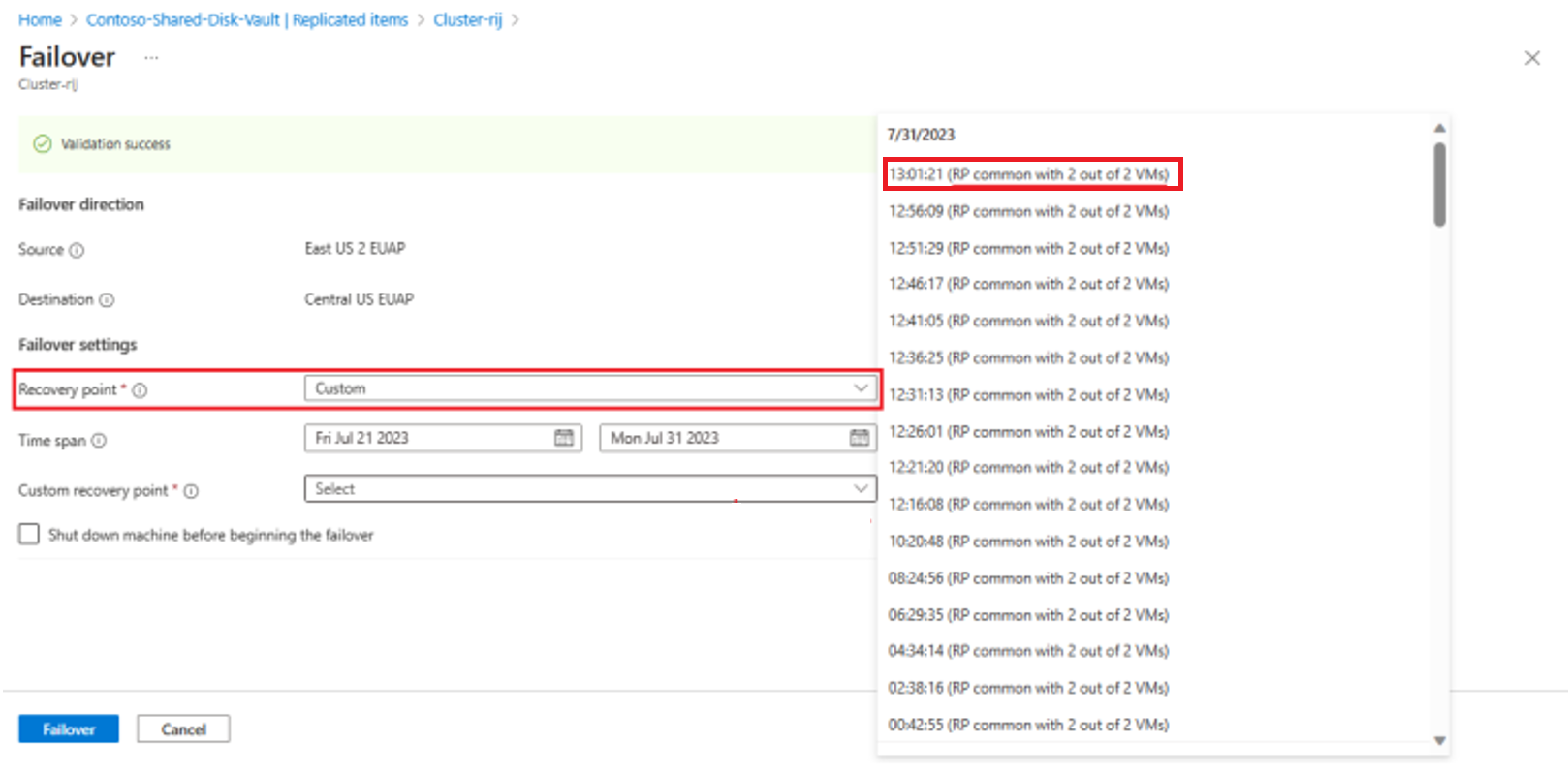
Catatan
Di bidang Titik pemulihan kustom, opsi yang tersedia menunjukkan jumlah simpul kluster yang dilindungi dalam keadaan sehat saat titik pemulihan diambil.
Pilih Kegagalan.
Pada failover ke titik pemulihan ini, komputer virtual muncul di titik pemulihan yang sama dan kluster dapat dimulai. Disk bersama juga dilampirkan ke semua simpul.
Setelah failover selesai, pekerjaan pemulihan situs failover Kluster menunjukkan semua pekerjaan sebagai selesai.
Titik pemulihan hanya konsisten untuk beberapa komputer virtual
Titik pemulihan hanya konsisten untuk subset komputer virtual ketika beberapa komputer virtual dalam kluster tidak tersedia atau dikeluarkan dari kluster, turun untuk pemeliharaan, atau dimatikan ketika titik pemulihan diambil.
Komputer virtual yang merupakan bagian dari titik pemulihan kluster, failover di titik pemulihan yang dipilih dengan disk bersama yang melekat padanya. Anda dapat mem-boot kluster di simpul ini setelah failover.
Untuk melakukan failover kluster ke titik pemulihan, ikuti langkah-langkah berikut:
Navigasi ke halaman Failover dari vault disk bersama.
Di bidang Titik pemulihan, pilih Kustom dan pilih titik pemulihan.
Pertahankan nilai untuk bidang Rentang waktu.
Pilih titik pemulihan individual untuk komputer virtual yang bukan bagian dari titik pemulihan kluster.
Komputer virtual ini kemudian failover seperti komputer virtual independen dan disk bersama melekat padanya.
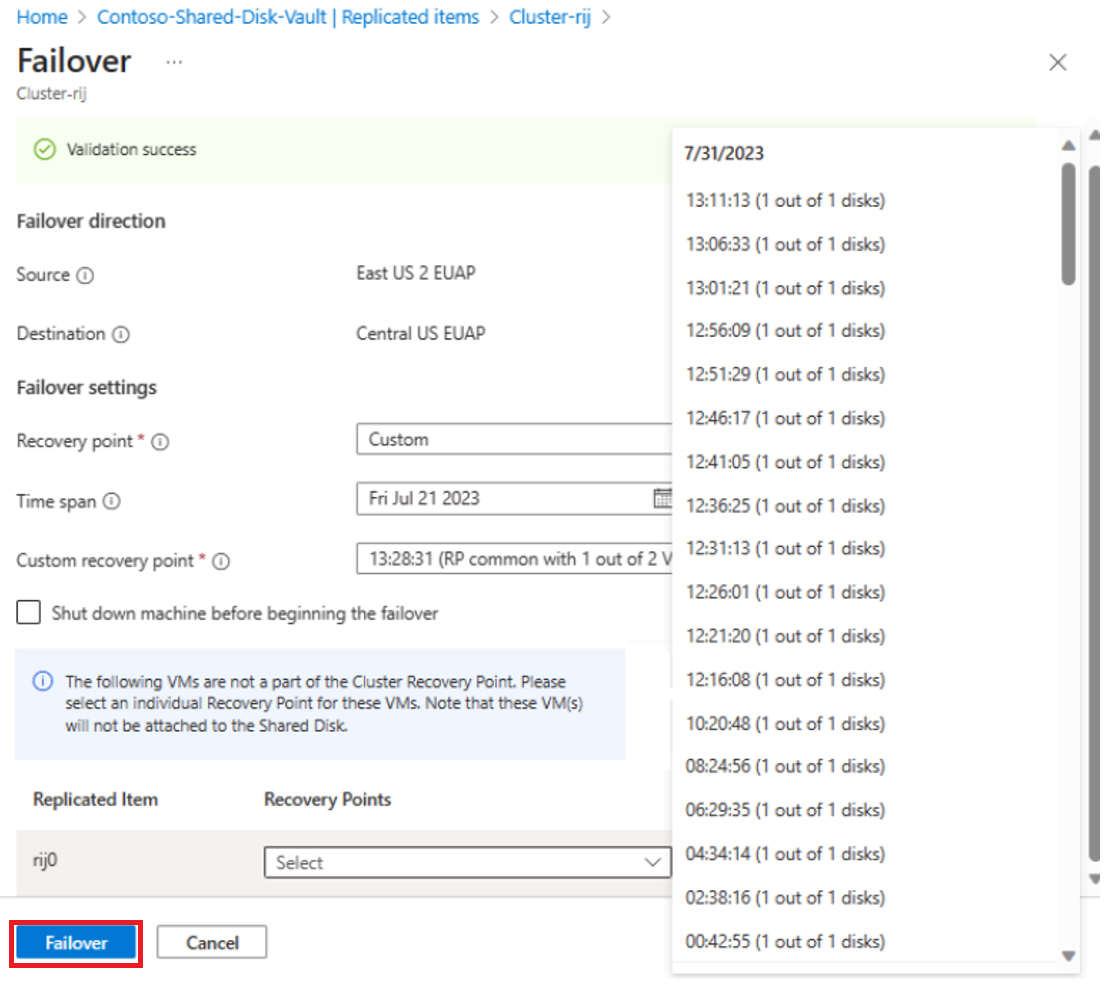
Pilih Kegagalan.
Gabungkan komputer virtual ini kembali ke kluster (dan disk bersama) secara manual setelah memvalidasi aktivitas pemeliharaan dan integritas data yang sedang berlangsung. Setelah failover selesai, pekerjaan pemulihan situs failover Kluster menunjukkan semua pekerjaan sebagai berhasil.
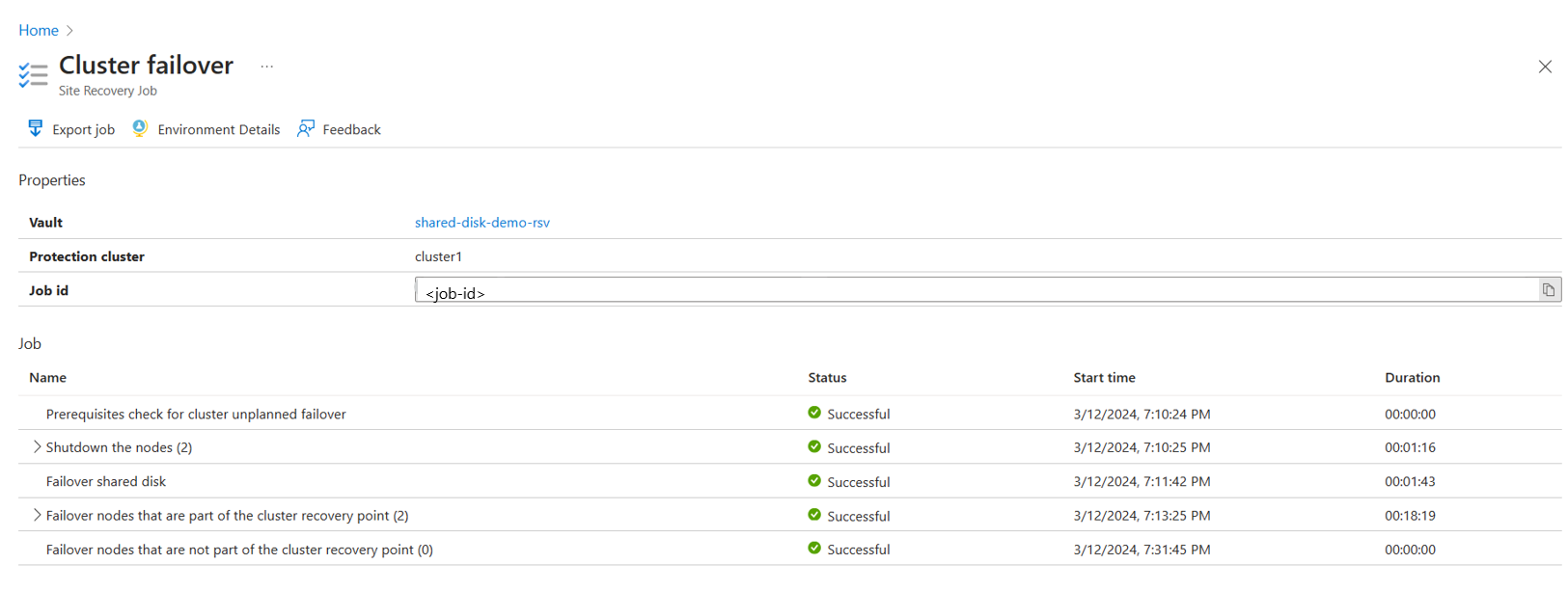
Ubah titik pemulihan
Setelah failover, komputer virtual Azure yang dibuat di wilayah target muncul di halaman Komputer virtual . Pastikan bahwa komputer virtual berjalan dan berukuran tepat.
Jika Anda ingin menggunakan titik pemulihan yang berbeda untuk komputer virtual, lakukan hal berikut:
Navigasi ke halaman Gambaran Umum komputer virtual dan pilih Ubah titik pemulihan.
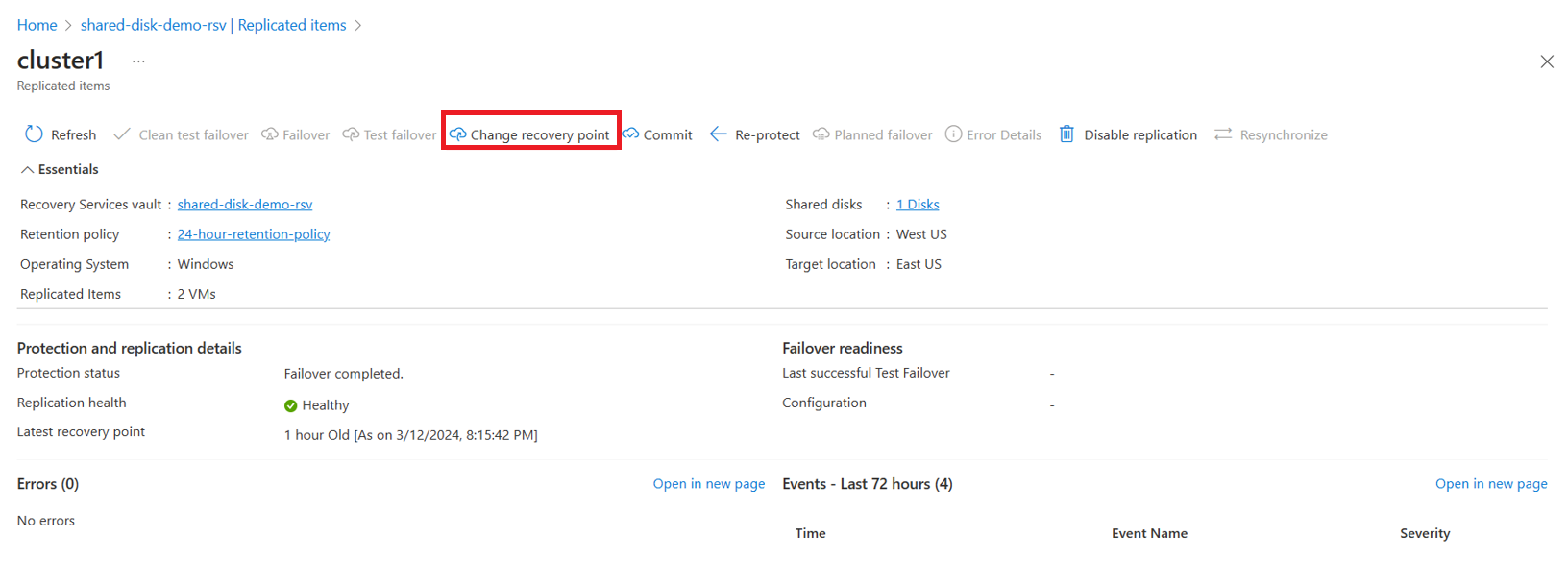
Pada halaman Ubah titik pemulihan, pilih titik pemulihan RTO terendah atau tanggal kustom untuk titik pemulihan yang diperlukan.
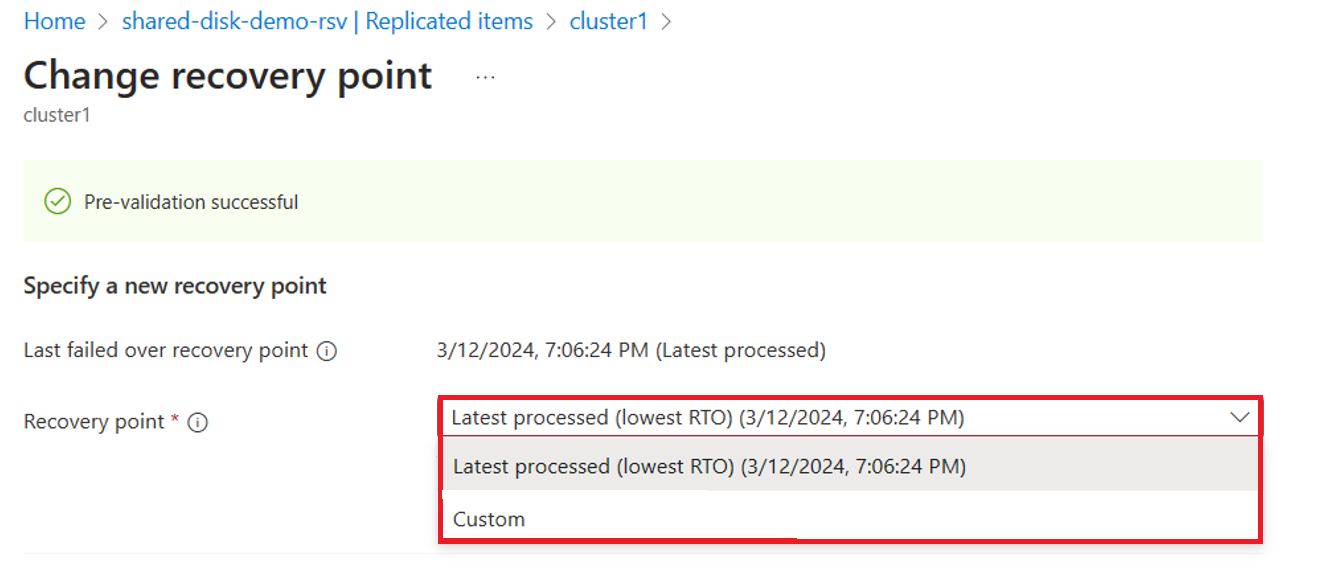
Pilih Ubah titik pemulihan.
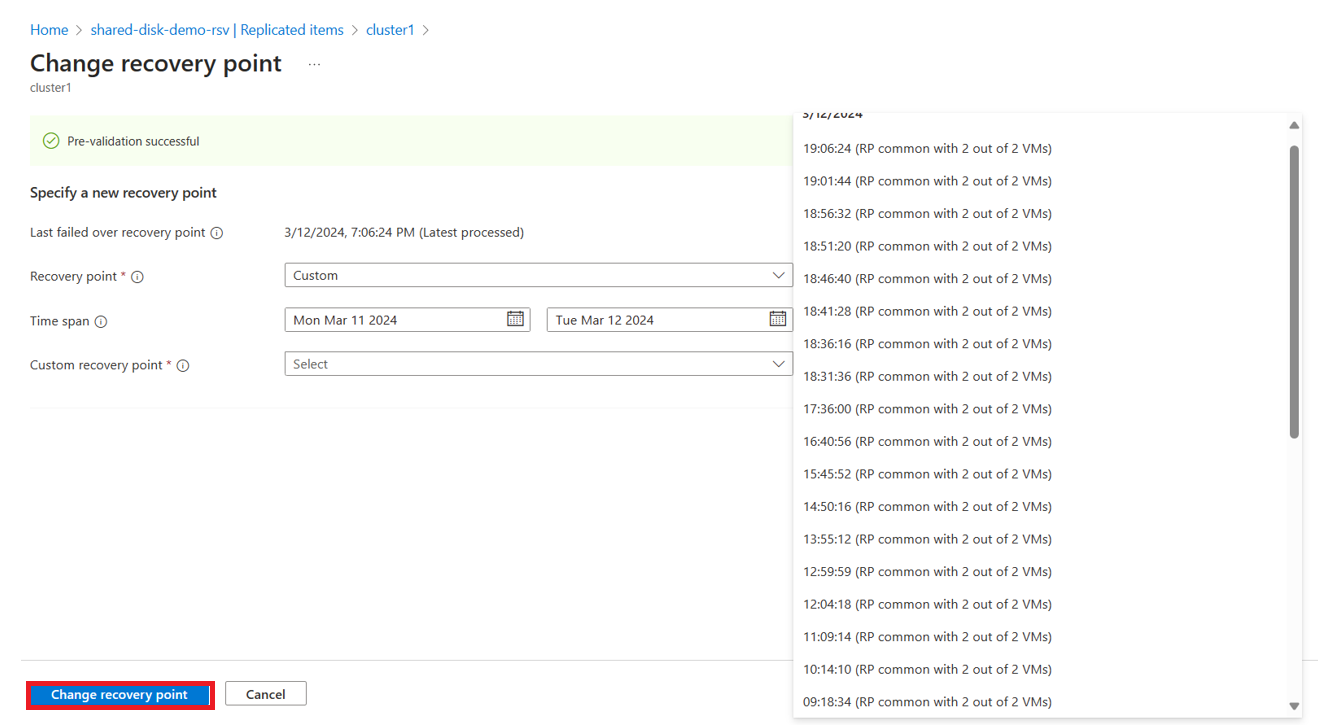
Menerapkan failover
Untuk menyelesaikan failover, pilih Terapkan pada halaman Gambaran Umum . Ini menghapus disk seed dengan namespace yang berakhiran -ASRReplica dari grup sumber daya pemulihan.
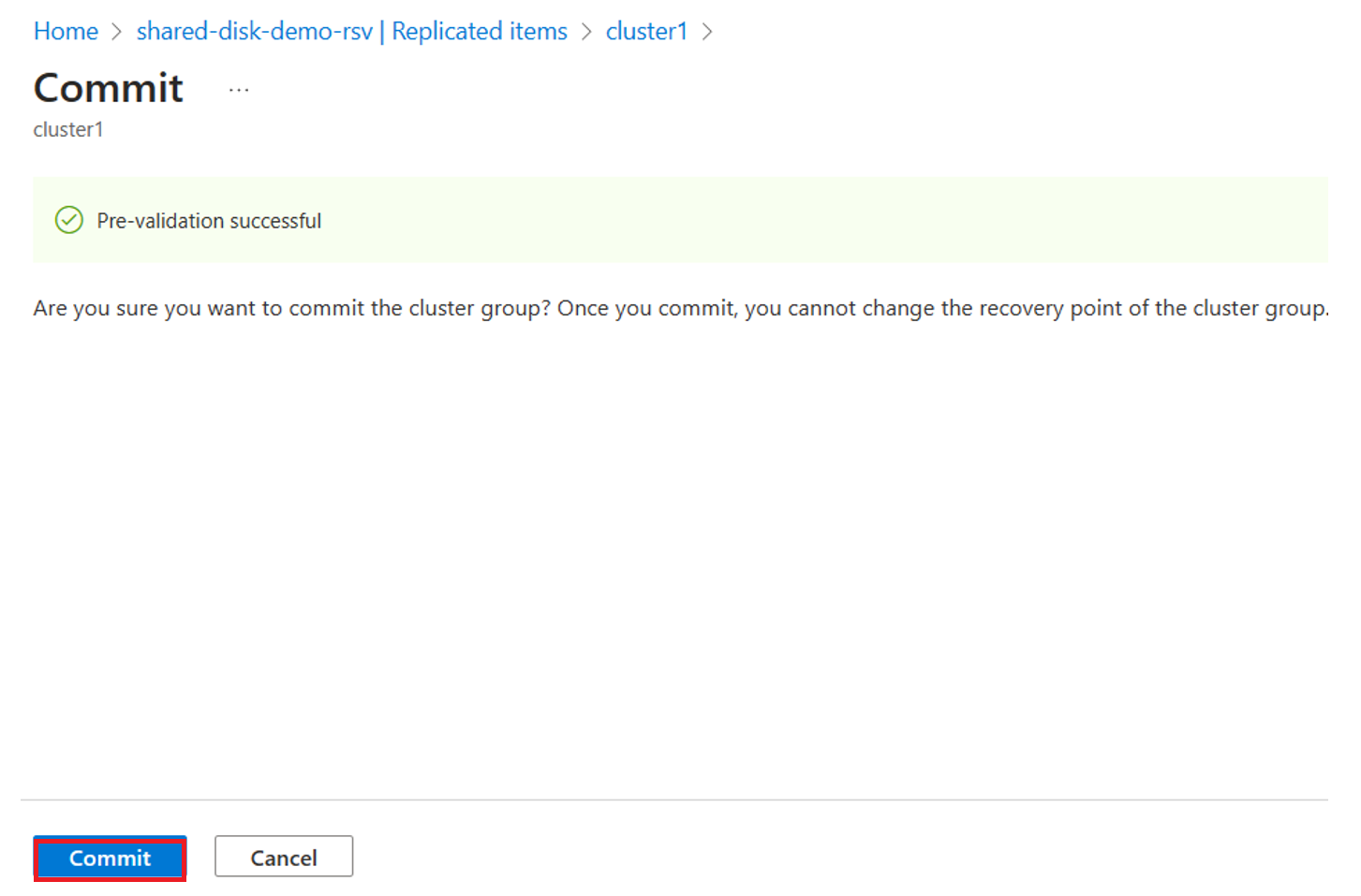
Melindungi ulang komputer virtual
Sebelum memulai, pastikan:
- Status komputer virtual adalah Failover yang diterapkan.
- Anda memiliki akses ke wilayah utama dan izin yang diperlukan untuk membuat komputer virtual.
Untuk melindungi ulang komputer virtual, ikuti langkah-langkah berikut:
- Navigasi ke halaman Gambaran Umum komputer virtual.
- Pilih Lindungi kembali untuk melihat detail perlindungan dan replikasi.
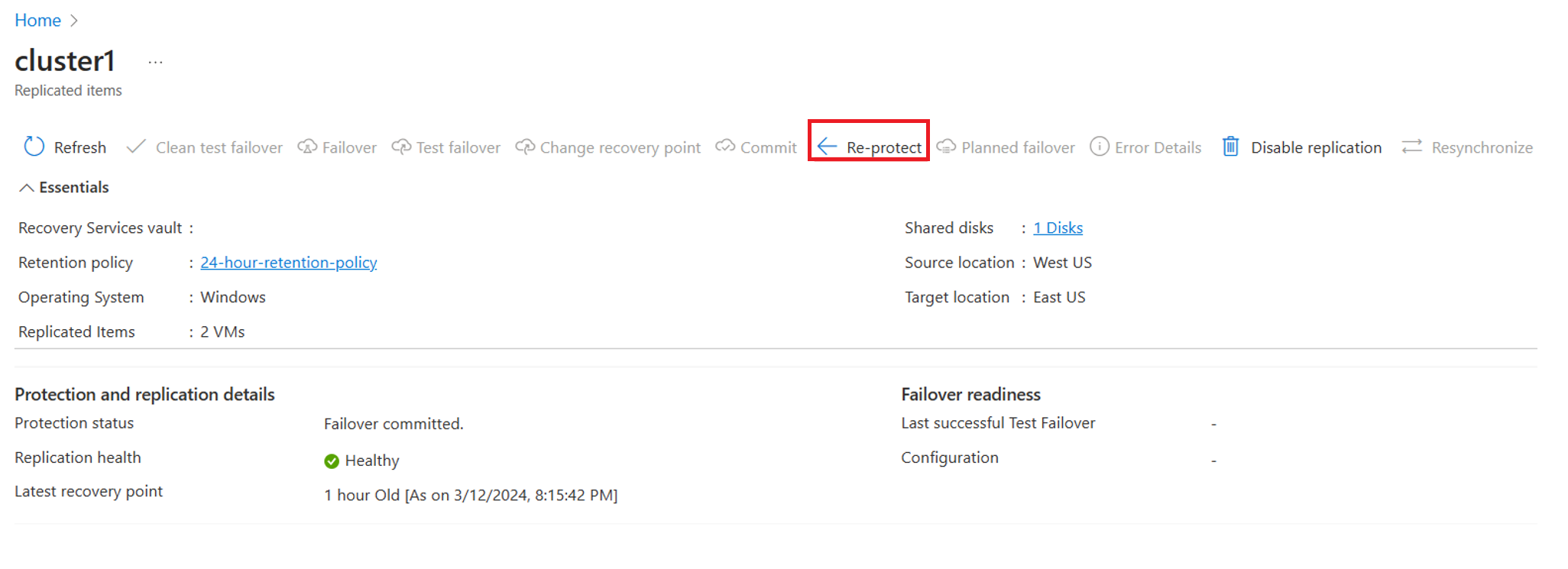
- Tinjau detail dan pilih OK.
Memantau perlindungan
Setelah replikasi pengaktifan sedang berlangsung, Anda dapat melihat kluster yang dilindungi dengan menavigasi ke item Yang Direplikasi item>yang dilindungi.
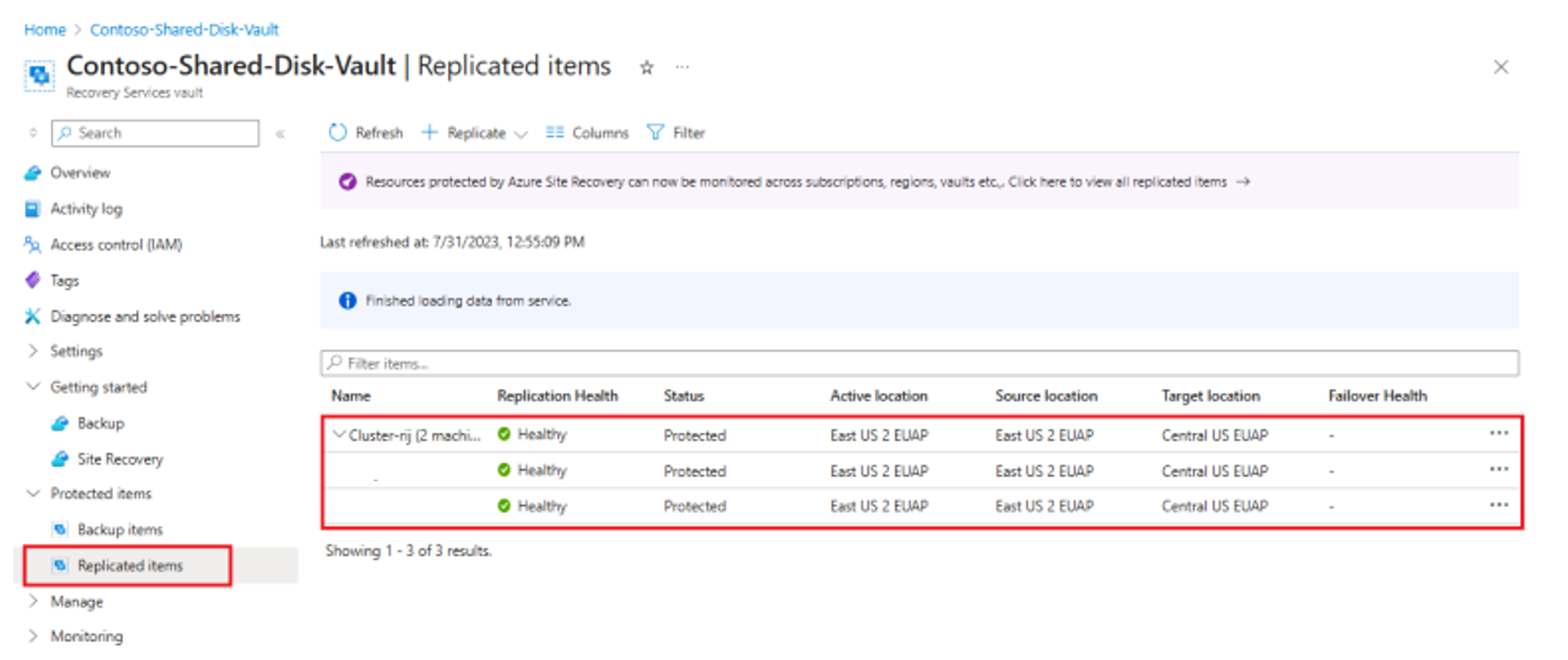
Halaman Item yang direplikasi menampilkan pengelompokan hierarkis kluster dengan Nama Kluster yang Anda berikan di langkah Aktifkan replikasi .
Dari halaman ini, Anda dapat memantau perlindungan kluster dan simpulnya, termasuk status kesehatan replikasi, RPO, dan replikasi. Anda juga dapat melakukan failover, melindungi ulang, dan menonaktifkan tindakan replikasi.
Menonaktifkan replikasi
Untuk menonaktifkan replikasi kluster Anda dengan Azure Site Recovery, ikuti langkah-langkah berikut:
Pilih Pemantauan Kluster pada halaman Gambaran Umum komputer virtual.
Pada halaman Nonaktifkan Replikasi , pilih alasan yang berlaku untuk menonaktifkan perlindungan.
Pilih OK.
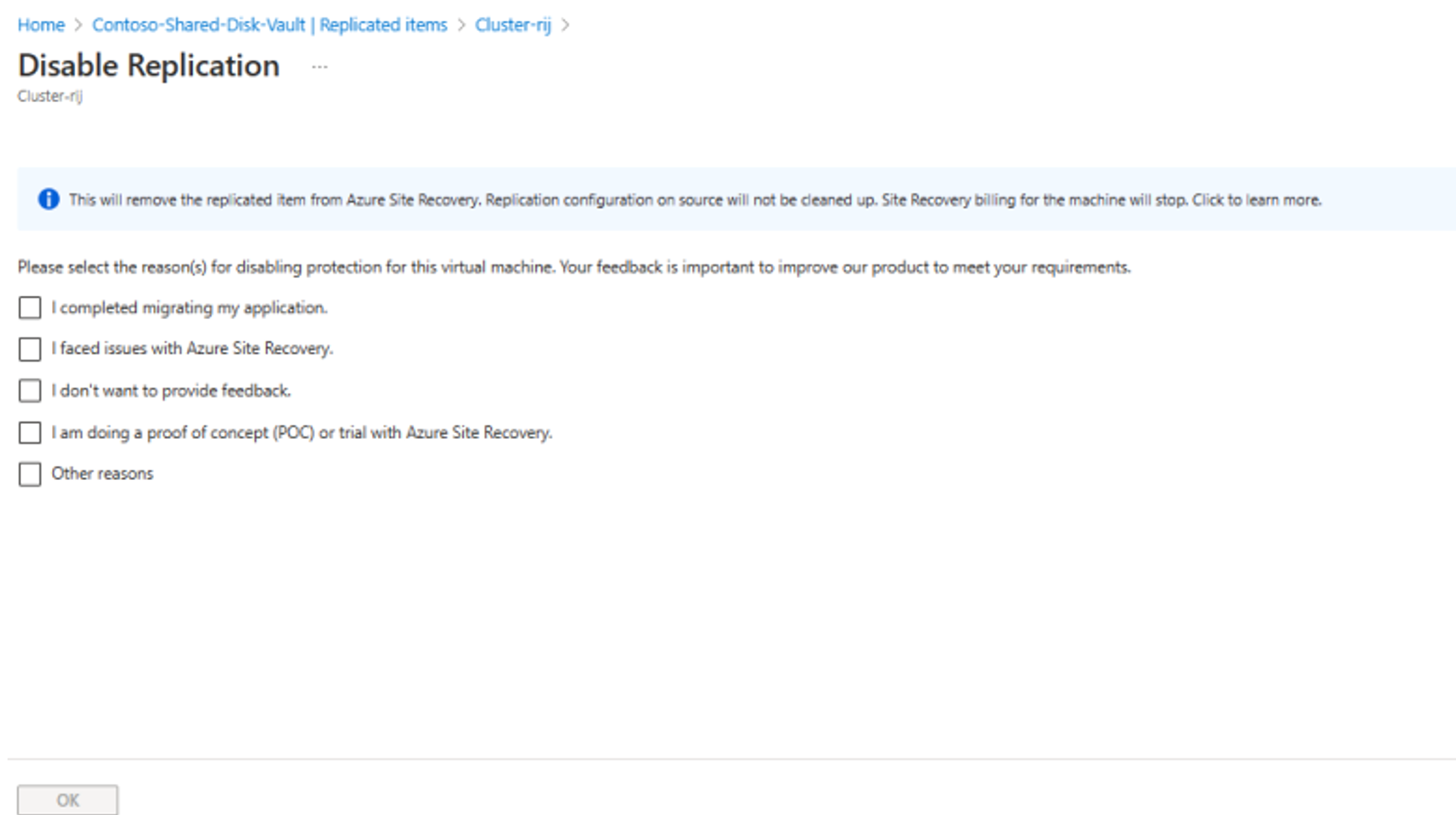
Pertanyaan Umum
Apakah Azure Site Recovery mendukung VM Linux dengan disk bersama?
Tidak, Azure Site Recovery tidak mendukung VM Linux dengan disk bersama. Hanya VM dengan disk bersama berbasis WSFC yang didukung.
Apakah PowerShell didukung untuk Azure Site Recovery dengan disk bersama?
Tidak, dukungan PowerShell untuk disk bersama saat ini tidak tersedia.
Dapatkah kita mengaktifkan replikasi hanya untuk beberapa VM yang dilampirkan ke disk bersama?
Tidak, aktifkan replikasi hanya dapat diaktifkan dengan sukses ketika semua VM yang dilampirkan ke disk bersama dipilih.
Apakah mungkin untuk mengecualikan disk bersama dan mengaktifkan replikasi hanya untuk beberapa VM dalam kluster?
Ya, pertama kali Anda tidak memilih semua VM di Aktifkan Replikasi, peringatan muncul menyebutkan VM yang tidak dipilih yang dilampirkan ke disk bersama. Jika Anda masih melanjutkan, batalkan pilihan replikasi disk bersama dengan memilih 'Tidak' untuk opsi penyimpanan di tab Replikasi Pengaturan.
Dapatkah disk bersama baru ditambahkan ke kluster yang dilindungi?
Tidak, jika disk bersama baru perlu ditambahkan, nonaktifkan replikasi untuk kluster yang sudah dilindungi. Aktifkan perlindungan kluster baru dengan nama kluster baru untuk infrastruktur yang dimodifikasi.
Dapatkah kita memilih titik pemulihan yang konsisten dengan crash dan aplikasi?
Ya, kedua jenis titik pemulihan dihasilkan. Namun, selama Pratinjau Publik hanya konsisten dengan crash dan titik pemulihan Terbaru yang Diproses didukung. Titik pemulihan yang konsisten dengan aplikasi dan Titik pemulihan terbaru akan tersedia sebagai bagian dari Ketersediaan Umum.
Dapatkah kita menggunakan rencana pemulihan untuk failover VM yang diaktifkan Azure Site Recovery dengan disk bersama?
Tidak, rencana pemulihan tidak didukung untuk disk bersama di Azure Site Recovery.
Mengapa tidak ada status kesehatan untuk VM dengan disk bersama di bidang pemantauan, apakah pengujian failover selesai atau tidak?
Peringatan status kesehatan karena failover pengujian akan tersedia sebagai bagian dari Ketersediaan Umum.
Langkah berikutnya
Pelajari lebih lanjut tentang: